Tisk fotografií z počítače
Tato část popisuje, jak vytisknout fotografie pomocí aplikace My Image Garden.
Tato část využívá okna zobrazená při použití operačního systému Windows 8.1 (dále jen jako Windows 8.1).
-
Otevřete přední kryt (A).
-
Roztáhněte opěrku papíru (B).
-
Vložte papír svisle TISKOVOU STRANOU SMĚREM DOLŮ.
Stoh papíru zatlačte zcela do zadní části přední přihrádky.

-
Zarovnejte vodítka papíru podle šířky papíru.

-
Otevřete nástavec výstupního zásobníku (C).
-
Otevřete výstupní zásobník na papír (D).
-
Roztáhněte podpěru pro výstup papíru (E).
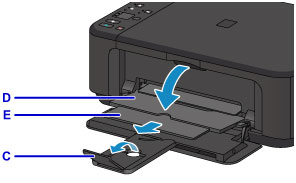
-
Klepněte na ikonu My Image Garden (F) v nabídce Quick Menu.
Otevře se obrazovka Nabídka průvodce (Guide Menu).
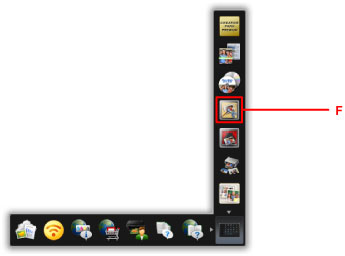
 Poznámka
Poznámka- Počet a typy zobrazených ikon závisí na vaší oblasti, registrované tiskárně či skeneru a nainstalovaných aplikacích.
-
Klepněte na ikonu Tisk fotografií (Photo Print) (G).

-
Klepněte na složku (H) s fotografiemi, které chcete vytisknout.
-
Klepněte na fotografie (I), které chcete vytisknout.
V systému Windows:
Chcete-li vybrat dvě nebo více fotografií najednou, podržte klávesu Ctrl a klepněte na ně.
V systému Mac OS:
Chcete-li vybrat dvě nebo více fotografií najednou, podržte klávesu Command a klepněte na ně.
-
Klepněte na tlačítko Tisknout (Print) (J).

-
Zadejte počet kopií, název zařízení, typ média atd. (K).
-
Klepněte na tlačítko Tisknout (Print) (L).
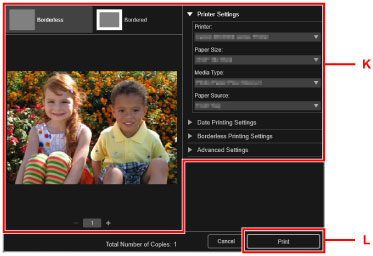
V systému Mac OS:
Klepněte na tlačítko OK a po zobrazení okna se žádostí o potvrzení klepněte na tlačítko Tisk (Print).
 Poznámka
Poznámka
-
My Image Garden umožňuje různými způsoby používat obrázky na počítači, například fotografie pořízené digitálním fotoaparátem.
- Příručka pro My Image Garden (systém Windows)
- Příručka pro My Image Garden (systém Mac OS)

